- A+
得益于微软新的升级政策,相信不少用户都已经免费升级到了Windows 10操作系统。相比独立安装,这种升级方式的确要方便不少,但如果系统出现任何问题需要重装,那你就需要一张系统恢复驱动器,否则就只能重装Windows 7或8然后再次升级了。为了省去这些不必要的麻烦,学会如何创建恢复驱动器显然是非常必要的。日前,科技网站TechRadar就撰文介绍了如何在Windows 10当中创建系统恢复驱动器。
为了方便用户进行升级,微软官方推出了一款名叫“Windows 10升级助手”的工具。除了可对系统进行升级之外,这个小工具还能用来在磁盘或U盘上创建安装介质。下载并运行之后,选择“为另一台电脑创建安装介质”,然后选择系统的语言、版本和体系结构(32位或64位)。
点击下一步之后,你就可以选择安装介质的类型了。该工具提供了U盘和ISO镜像文件两种类型可供选择,前者的容量至少需要达到3GB,而后者会先创建在计算机的硬盘,然后供你刻录到DVD光盘当中。
之前的Windows版本允许用户从控制面板的恢复选项当中创建系统恢复驱动器,且该功能在Windows 10当中也得到了保留。想要通过此方法创建恢复驱动器,你需要进入控制面板>恢复,然后点击“创建恢复驱动器”。在弹出的窗口当中,你可以选择将系统文件备份到恢复驱动器。
点击下一步之后,该工具会先对系统进行检查,并计算出所需的备份空间大小。随后它会告诉你需要插入多大容量的U盘(至少4GB)。值得注意的是,该步骤会清除掉U盘当中原有的所有内容。此外,你还需要确保当前使用的Windows 10处于激活状态。
点击“创建”之后,工具便会开始创建恢复驱动器。
如果你不想彻底重装系统,Windows 10还提供了其他一些选项。在开始菜单当中点击设置,然后进入更新和安全>恢复,当中就包含着多种恢复选项。
“重置此电脑”可直接对系统进行重装,不过你可以选择是否保留个人文件。如果你是从Windows 7或8升级的,那你还可以选择回滚到之前的系统版本,不过该选项仅在升级之后的1个月可用。
“高级启动”选项可让你在系统重启后加载自己创建的媒体介质,你还可以访问系统的固件或是从镜像当中恢复系统。需要注意的是,该功能仅在支持UEFI的机器上可用。
如果你不满意系统自带的解决方案,目前有不少第三方软件也能让你轻松进行系统恢复,比如AOMEI OneKey恢复工具。这款免费软件可让你在硬盘上直接创建恢复分区,就像是一些品牌PC所预装的系统那样。但和PC厂商不同的是,AOMEI会保存系统当中的所有设置。


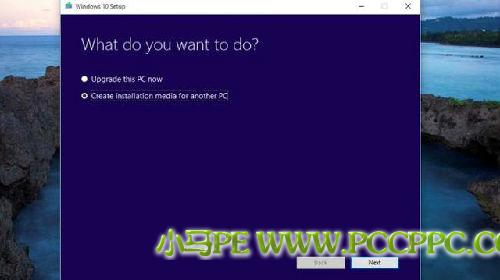
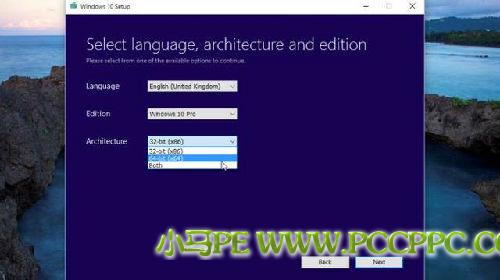

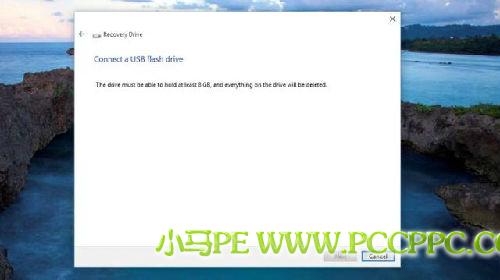
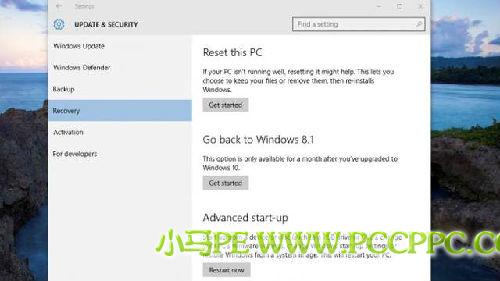

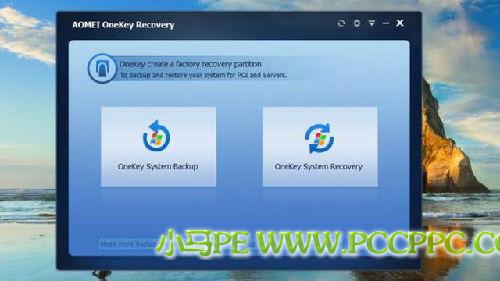
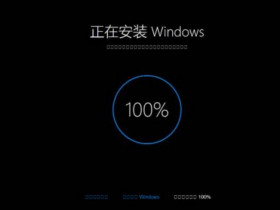
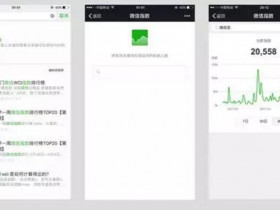
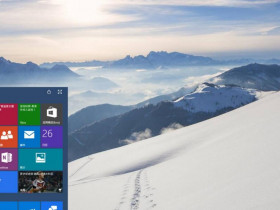
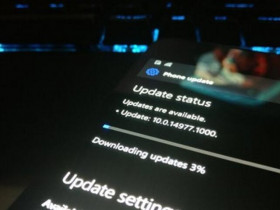
2016年5月29日 上午11:47 沙发
现在PE下恢复UEFI Win10真痛苦啊